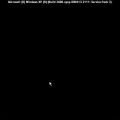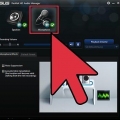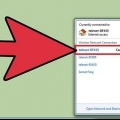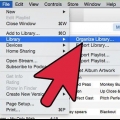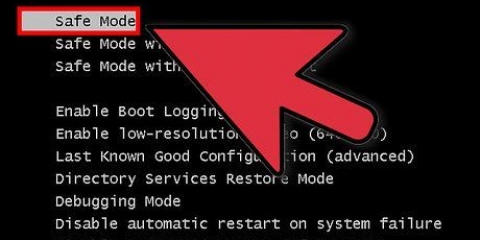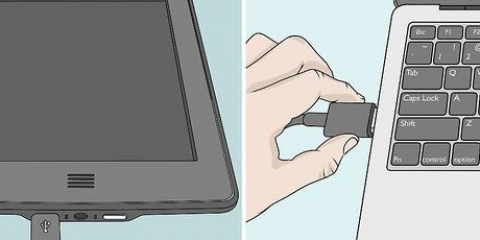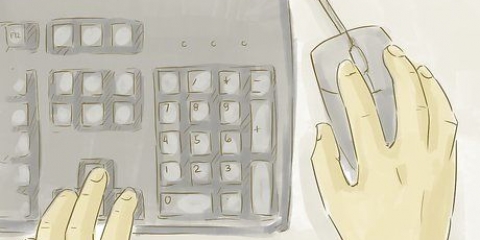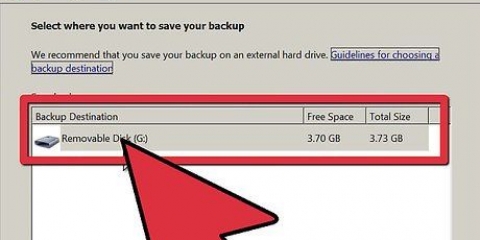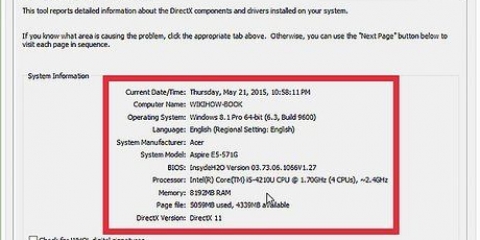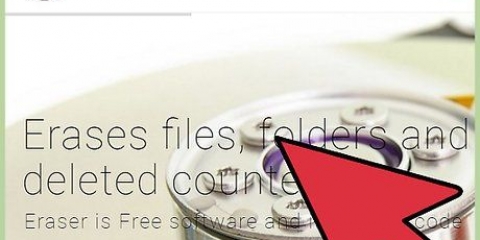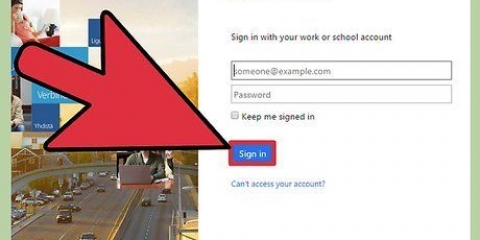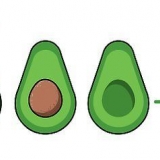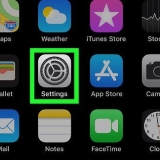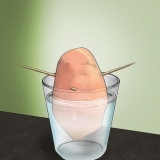3. Sélectionner "Dispositifs" et cliquez "Faire une sauvegarde". 4. Choisissez l`emplacement souhaité pour la sauvegarde. Sur la gauche, vous pouvez choisir si vous souhaitez enregistrer la sauvegarde sur iCloud ou sur votre ordinateur. 5. cliquer sur "Faire une sauvegarde maintenant". Fini! 3. Assurez-vous que toutes les données que vous souhaitez copier sont sélectionnées. Remarque : vous ne pouvez pas tout enregistrer de cette façon. Vous devrez enregistrer des fichiers uniques en utilisant la méthode suivante. 4. Cliquez sur le bouton vert "Synchroniser", près de votre nom d`utilisateur Google. Vos fichiers sélectionnés seront maintenant sauvegardés. 4. Sécurisez vos fichiers. Vous pouvez ajouter une couche de cryptage ou un mot de passe pour protéger votre dossier ou fichier zip. Si les fichiers contiennent des informations sensibles, c`est une bonne idée de protéger vos fichiers. Vous devez vous assurer de ne pas oublier le mot de passe. 5. Copiez le dossier ou le fichier zip sur l`appareil ou sur le cloud. Lorsque le dossier ou le fichier zip est prêt pour la sauvegarde, vous pouvez l`enregistrer en utilisant la combinaison copier-coller. 6. Si nécessaire, copiez les données sur un autre ordinateur. Par exemple, si vous avez utilisé une clé USB pour le stockage, c`est une bonne idée de sauvegarder également les données sur un autre ordinateur. Vous pouvez facilement perdre une clé USB! Définir un calendrier de sauvegarde. La plupart des programmes vous permettent de définir à quelle fréquence et à quel moment certains dossiers doivent être sauvegardés. Assurez-vous que votre lecteur externe est connecté à votre ordinateur et que votre ordinateur est allumé. Conservez les sauvegardes dans un endroit sûr. Les coffres-forts ignifuges sont la meilleure option. Si vous n`avez pas de coffre-fort, il est utile de garder votre sauvegarde dans une autre maison, par exemple de la famille. Écrivez un rappel sur votre calendrier pour vérifier vos sauvegardes. Il n`y a rien de pire que de supposer que tout va bien avec les sauvegardes alors qu`en fait rien n`a été enregistré depuis des mois. La meilleure sauvegarde est celle qui se compose de plusieurs méthodes, qui sont toutes vérifiées régulièrement.
Sauvegarder un ordinateur
Teneur
De nos jours, de plus en plus de personnes utilisent un ordinateur pour stocker pendant longtemps des données personnelles, telles que toutes sortes de souvenirs sous forme de documents importants, de photos, de vidéos et d`échanges d`e-mails. La sauvegarde d`un ordinateur ou d`une tablette est donc très importante. Heureusement, c`est très facile, voici comment faire.
Pas
Méthode 1 sur 5 : Sauvegarde d`un PC (Windows 7 et versions ultérieures)
1. Obtenez un périphérique de stockage approprié. Vous avez besoin d`un appareil avec une capacité de stockage suffisante. Supposons au moins deux fois la taille du disque dur que vous souhaitez sauvegarder. Un disque dur externe est le meilleur choix, ils sont disponibles dans de nombreux endroits et deviennent de moins en moins chers.
- Vous pouvez également sauvegarder sur une partition différente si vous souhaitez sauvegarder sur le même ordinateur. Cependant, cette option est moins sûre, si le disque dur tombe en panne, les partitions multiples ne servent à rien et les virus ne distinguent pas non plus.
2. Connectez l`appareil à votre ordinateur. Utilisez un câble USB et connectez le lecteur à votre ordinateur. Une fenêtre devrait s`ouvrir automatiquement vous demandant ce que vous voulez faire avec l`appareil. L`une des options consiste à utiliser l`appareil comme sauvegarde, ou selon les termes de Windows : ou vous "voulez configurer le lecteur pour l`historique des fichiers". Choisissez cette option.
Si la fenêtre ne s`ouvre pas automatiquement lorsque vous montez le disque dur, vous pouvez rechercher manuellement l`historique des fichiers. Tapez dans le champ de recherche "historique du fichier" ou trouver le programme dans le panneau de configuration.
3. Configurer les paramètres avancés. Si vous avez ouvert le programme, vous souhaiterez peut-être ajuster certains paramètres dans la section "Réglages avancés" À gauche. Ici, vous pouvez définir, par exemple, la fréquence à laquelle une sauvegarde est effectuée, la durée de conservation des fichiers et l`espace disponible pour les sauvegardes. 4. Sélectionnez un disque pour la sauvegarde. Si tous les paramètres sont configurés comme vous le souhaitez, il est judicieux de vérifier si le bon disque est utilisé par l`historique des fichiers (le disque dur externe est choisi par défaut). 5. Activer l`historique des fichiers. Si tous les paramètres sont corrects, vous pouvez cliquer sur "Changer". Maintenant, le programme va commencer à créer la sauvegarde. La première sauvegarde peut prendre beaucoup de temps, il peut être utile de le faire tard dans la nuit pour que la sauvegarde puisse être faite pendant la nuit. ça y est, tu as fini!
Méthode 2 sur 5 : Sauvegarde d`un Mac (OS X Leopard et versions ultérieures)
1. Obtenez un périphérique de stockage approprié. Vous avez besoin d`un appareil avec une capacité de stockage suffisante. Supposons au moins deux fois la taille du disque dur que vous souhaitez sauvegarder. Un disque dur externe est le meilleur choix, ils sont disponibles partout et sont de moins en moins chers.
- Vous pouvez également sauvegarder sur une autre partition si vous souhaitez sauvegarder sur le même ordinateur. Cependant, cette option est moins sûre, si le disque dur tombe en panne, les partitions multiples ne servent à rien et les virus ne distinguent pas non plus.
2. Connectez l`appareil à votre ordinateur. Utilisez un câble USB et connectez le lecteur à votre ordinateur. Une fenêtre s`ouvrira automatiquement vous demandant si vous souhaitez utiliser ce lecteur pour "Machine à remonter le temps", Le programme de sauvegarde intégré de Mac. Choisir "Chiffrer le disque de sauvegarde" si vous souhaitez appliquer le chiffrement lors de la sauvegarde. Puis clique "Utiliser comme disque de sauvegarde".
Si la fenêtre ne s`ouvre pas automatiquement, vous pouvez activer Time Machine à partir des Préférences Système.
3. Laissez Time Machine faire une sauvegarde. La sauvegarde va maintenant démarrer automatiquement. La première sauvegarde peut prendre beaucoup de temps, il peut être utile de le faire tard dans la nuit pour que la sauvegarde puisse être faite pendant la nuit. 4. Ajuster les paramètres. Vous pouvez ajuster les paramètres en cliquant sur Time Machine dans les Préférences Système. appuie sur le bouton "Options" dans le coin inférieur droit, vous pouvez indiquer ici que certaines données ne doivent pas être enregistrées et vous pouvez activer ou désactiver les notifications.
Méthode3 sur 5: Sauvegarder un iPad
1. Connectez votre iPad à un ordinateur avec la dernière version d`iTunes installée. Le disque dur de votre ordinateur est le lecteur sur lequel vous effectuerez la sauvegarde, alors assurez-vous d`avoir suffisamment d`espace.
2. Cliquez sur le menu "Archiver".
Méthode4 sur 5: Sauvegarde d`un Galaxy Tab
1. Appuyez sur Paramètres.
2. Sélectionnez les comptes et synchronisez.
Méthode 5 sur 5: Sauvegarde de fichiers uniques
1. Choisissez un appareil pour stocker vos données. Vous pouvez enregistrer vos fichiers sur une clé USB, un disque dur externe, dans le cloud, sur un CD, ce que vous voulez. Vérifiez d`abord l`espace dont vous avez besoin avant de faire un choix.
2. Copiez les fichiers dans un dossier. Créez un dossier sur votre ordinateur et placez-y tous les fichiers que vous souhaitez sauvegarder. Si nécessaire, créez des sous-dossiers dans le dossier.
Vous faites cela parce que cela facilite la sauvegarde. Vous pouvez maintenant transférer les fichiers vers l`appareil de votre choix en une seule fois et vous assurer de ne sauter aucun fichier. Un avantage supplémentaire est que vous pouvez facilement distinguer les fichiers copiés des autres fichiers sur votre appareil choisi.
3. Créer un fichier zip. Vous pouvez compresser le dossier que vous avez créé à l`étape précédente si vous le souhaitez. Ceci est particulièrement utile si vous avez beaucoup de fichiers ou si les fichiers sont très volumineux.
Des astuces
Mises en garde
- Il est préférable de ne pas utiliser votre ordinateur pendant qu`une sauvegarde est en cours. Si vous modifiez un fichier pendant la sauvegarde, vous ne savez pas quelle version est enregistrée. Vous remarquerez également que l`ordinateur répond un peu plus lentement lors d`une sauvegarde.
- Ne stockez jamais vos disques durs dans des endroits humides. Les appareils sont bien trop sensibles pour cela, vous risquez de perdre vos sauvegardes.
Articles sur le sujet "Sauvegarder un ordinateur"
Оцените, пожалуйста статью
Similaire
Populaire